Come mettere l'audio su un video con strumenti affidabili per tutte le piattaforme
La musica gioca un ruolo enorme nella creazione di un video attraente e sorprendente. A parte ritocchi come effetti, sfumature di colore, testi sovrapposti o animazioni, l'audio o i suoni sembrano essere una grande necessità. Rende il video più professionale, oltre al vantaggio di renderlo interessante da guardare.
Anche se questo compito può essere un po' impegnativo da affrontare, tonnellate di software e applicazioni ti permetteranno di aggiungere facilmente musica.
Non è necessario avere competenze tecniche. Puoi evitare le complessità utilizzando i programmi che esamineremo oggi. Ci sono programmi per tutte le piattaforme, quindi puoi scegliere quale programma ti si addice di più. Pertanto, se sei interessato a mettere musica su un video, controlla le applicazioni efficienti e facili da manovrare di seguito.
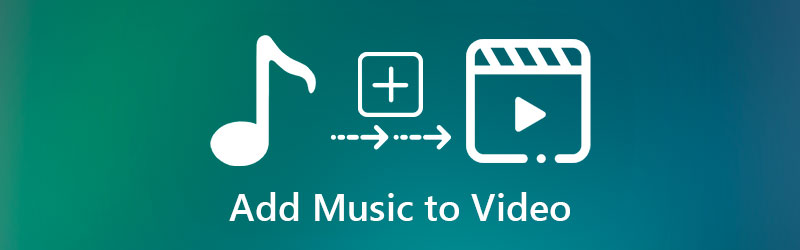

Parte 1. Come inserire perfettamente la musica in un video
Per un'applicazione professionale ma facile da usare, Vidmore Video Converter è il miglior programma per andare. Questo è un software desktop che puoi utilizzare per aggiungere musica al video, indipendentemente dal formato del file audio. Ha un ampio supporto di formati, inclusi MP3, AAC, AC3, FLAC, OGG, OGG, ecc. Altrettanto importante, puoi convertire quasi tutti i formati audio e video nel formato desiderato con la possibilità di selezionare la qualità audio. Oltre a tutto ciò, puoi aumentare o diminuire il volume. Inoltre, puoi abbinare l'audio nel video utilizzando la funzione di sincronizzazione audio del programma. Vedi i passaggi seguenti per imparare a mettere la musica dietro un video.
Passaggio 1. Acquisire il convertitore video Vidmore
Prima di ogni altra cosa, prendi l'ultima versione dell'app usando il Download gratuito pulsanti presentati di seguito. Successivamente, installalo e aprilo sul tuo computer per iniziare a utilizzare il programma.
Passaggio 2. Aggiungi video nel software
Clicca il Più pulsante firma per importare un file video. Puoi anche trascinare e rilasciare il file nel software per caricarlo. Una volta caricato il video, lo vedrai apparire nell'interfaccia con le sue informazioni di base come formato video, frame rate, ecc.

Passaggio 3. Metti la musica nel video
Apri il file Traccia audio campo e fare clic su Aggiungi traccia audio opzione. Lo strumento aprirà una cartella di file sul tuo computer. Ora, individua l'audio che desideri aggiungere al video. Oltre alla traccia audio, puoi aggiungere i sottotitoli al video come desideri.
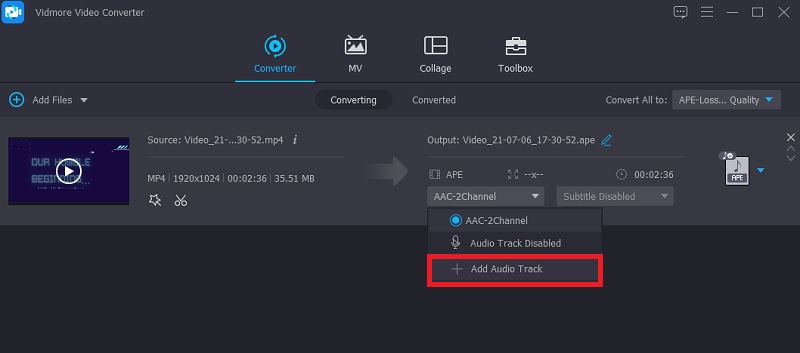
Passaggio 4. Confermare l'operazione
A questo punto, scegli il formato appropriato per il video selezionando un formato di output dal menu Profilo vassoio. Successivamente, fai clic su Converti tutto pulsante per confermare l'operazione ed elaborare il video.
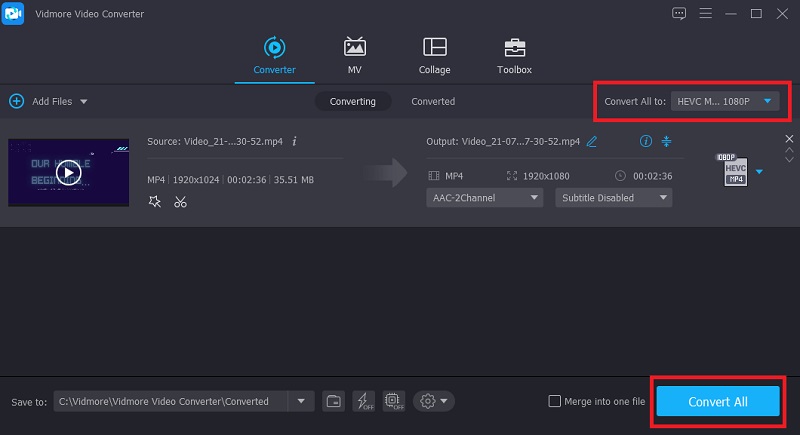
Parte 2. Come mettere la musica in un video online
1. Kapwing
Un'altra app per mettere la musica sui video è Kapwing. Questo programma online ti consente di aggiungere audio dalla tua registrazione vocale, registrare suoni e persino file audio locali. Hai anche la possibilità di rimuovere l'audio originale del video e sostituirlo con quello nuovo. Oltre a ciò, viene fornito con una propria libreria, in cui è possibile scegliere tra le tracce audio pre-salvate per diverse categorie. Se lo desideri, puoi applicare filtri, effetti visivi, sottotitoli, effetti fan cam e molto altro ancora. Pertanto, se sei interessato a imparare come mettere la musica in sottofondo a un video in Kapwing, segui i passaggi seguenti.
Passo 1. Innanzitutto, apri un browser e visita il sito Web ufficiale del programma utilizzando il collegamento (https://www.kapwing.com/tools/add-music-to-video) fornito.
Passo 2. Clicca il Caricare un file pulsante dalla pagina principale o incollare l'URL del video che si desidera manipolare. Dovresti arrivare all'interfaccia di editing video del programma in seguito.
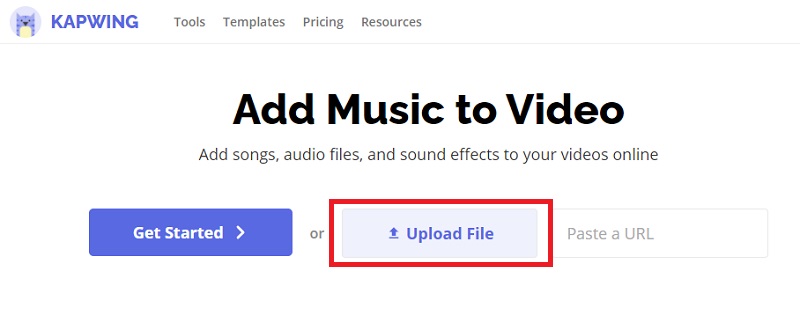
Passaggio 3. Nel menu di sinistra, fare clic su Audio opzione. Quindi, carica l'audio che desideri inserire nel video.
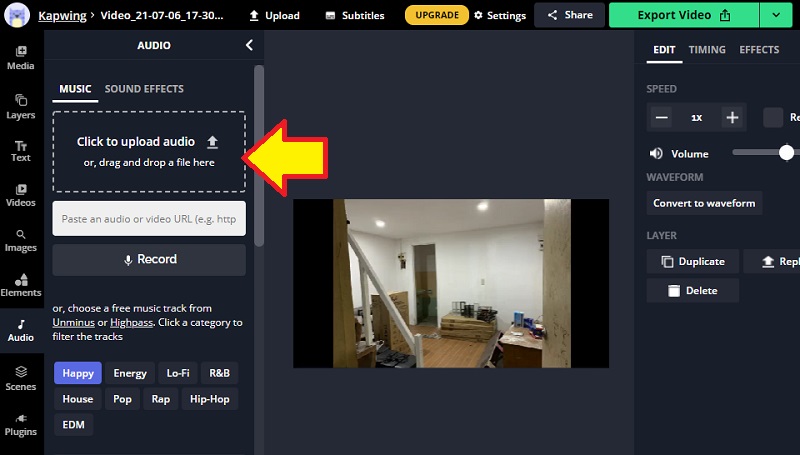
Passaggio 4. Una volta caricato, il file verrà automaticamente aggiunto alla timeline. Prima di salvare il file, puoi modificare la traccia regolando la lunghezza o il volume.
Passaggio 5. Esporta il file per salvare le modifiche e ottenere l'output finale del video. Per fare ciò, fare clic su Esporta video nell'angolo in alto a destra e seleziona il formato video adatto. Infine, scarica il video per ottenere il file di output.
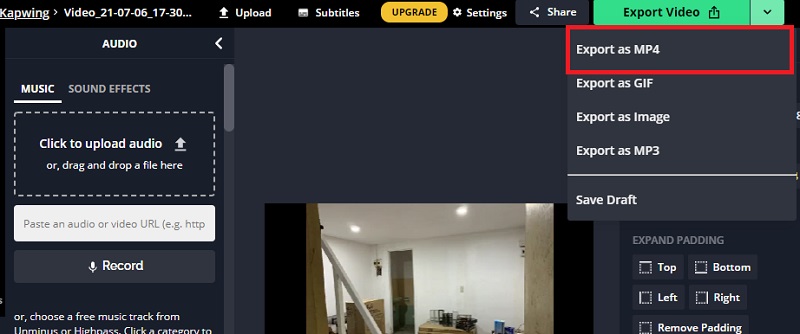
2. Clideo
Supponiamo di voler mettere in linea l'audio sul video con un altro programma; Clideo è una strada da percorrere. Questo strumento supporta quasi tutti i formati audio, inclusi WAV, WMA, VOB, WMA, OGG e molti altri. Inoltre, puoi anche caricare file audio online tramite l'archiviazione cloud o file locali dall'unità del tuo computer locale. E poiché funziona tramite il browser, puoi utilizzarlo su computer inclusi Windows e Mac e persino su dispositivi mobili come iPhone e Android. Di seguito è riportata una procedura dettagliata su come mettere il video online.
Passo 1. Accedi al sito di Clideo e individua il Aggiungi musica al video operazione. Quindi, fare clic su Scegli il file pulsante per aggiungere un video al programma. In alternativa, fai clic sul pulsante a discesa per caricare dall'archivio cloud.
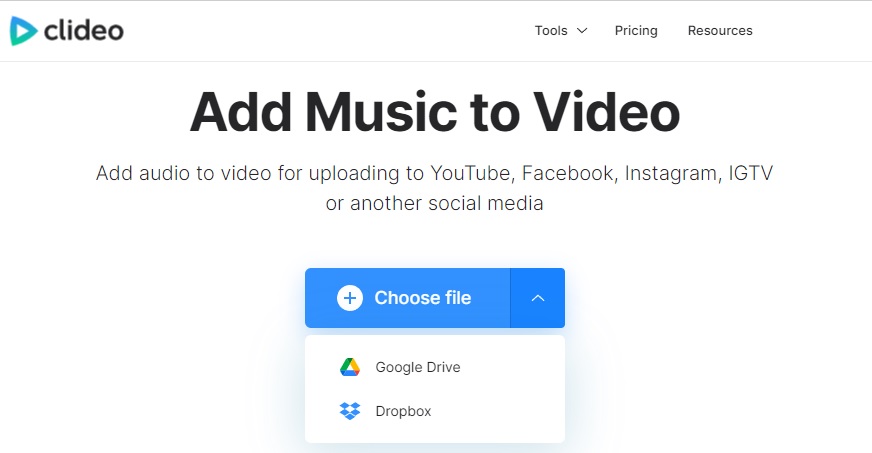
Passo 2. Quando il video viene caricato, dovresti vederlo nella timeline. Da qui, fai clic su Aggiungi audio o seleziona carica da cloud storage facendo clic sul menu a discesa. Quindi, individua e aggiungi la traccia audio che desideri aggiungere al video. Attendi il completamento del caricamento.
Passaggio 3. Prima di confermare il processo, puoi tagliare l'audio e regolare sia il volume audio che video. Inoltre, puoi applicare l'effetto loop all'audio.
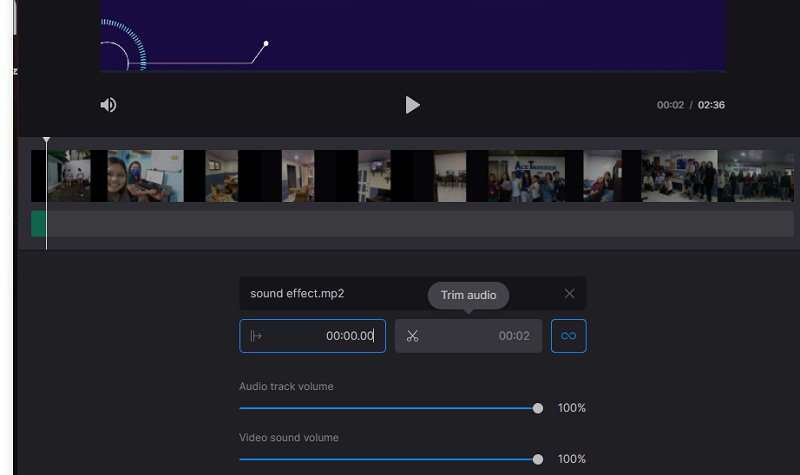
Passaggio 4. Successivamente, seleziona un formato video e premi il pulsante Esportare pulsante per confermare l'operazione.
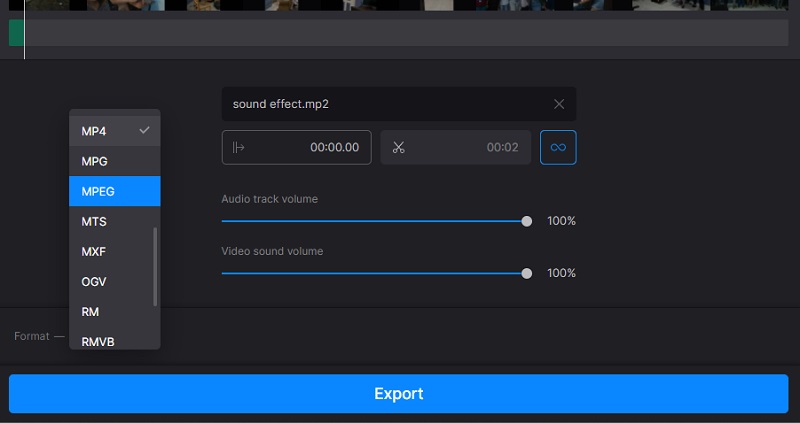
Parte 3. Come mettere musica su un video sul cellulare
1. iMovie
Puoi aggiungere audio al video gratuitamente su iPhone e iPad utilizzando iMovie. Con esso, puoi organizzare le clip audio secondo l'ordine desiderato. Inoltre viene fornito con una libreria per musica ed effetti speciali che puoi applicare al tuo video. Allo stesso modo, puoi staccare l'audio originale dal clip video e aggiungere un nuovo clip audio. Per tua informazione, puoi spostare l'audio in sottofondo o in primo piano in base alle tue preferenze. Per non parlare della possibilità di aggiungere tre clip in primo piano in un video. Quindi, se vuoi sapere come mettere musica su un video su un iPhone, iMovie è un programma nativo che dovresti usare.
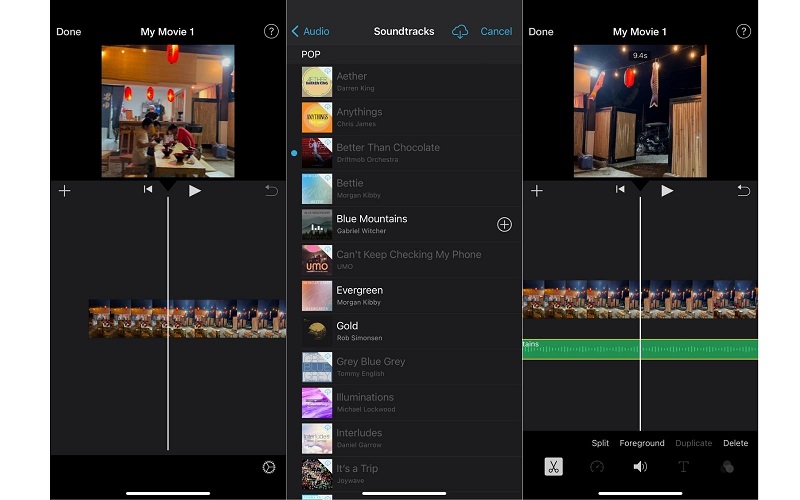
2. VidTrim
VidTrim è un'applicazione mobile adatta ai dispositivi Android che consente di eseguire alcune operazioni di modifica di base. Ciò ti consentirà di unire file audio, tagliare, tagliare, afferrare frame, ruotare il video, e molto di più. Usando questo programma, sarai in grado di inserire clip audio musicali nei tuoi video attraverso la transcodifica. Inoltre, puoi comprimere e ridimensionare i video in base alle tue esigenze. Ora, supponiamo che tu non sia un madrelingua della lingua. In tal caso, sono disponibili programmi che puoi passare a supportare turco, italiano, russo, tedesco, ecc.
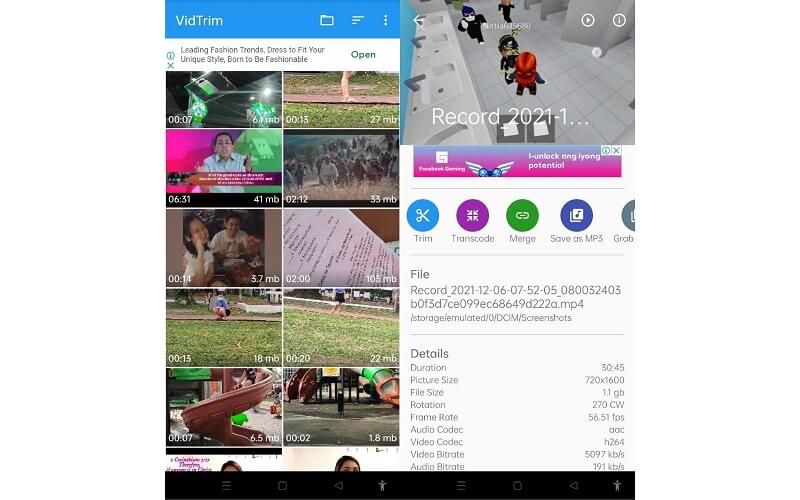
3. VivaVideo
VivaVideo è un programma multiuso che funziona come cineasta, editor di foto, editor di video, creatore di presentazioni e convertitore. Con questa app di editing video mobile, puoi aggiungere una colonna sonora al tuo video per produrre un video interessante. Inoltre, puoi applicare effetti da temi predefiniti, adesivi, filtri, clip video animati disponibili nel programma. Inoltre, puoi importare musica locale o scaricare dai brani disponibili nella sua libreria musicale.
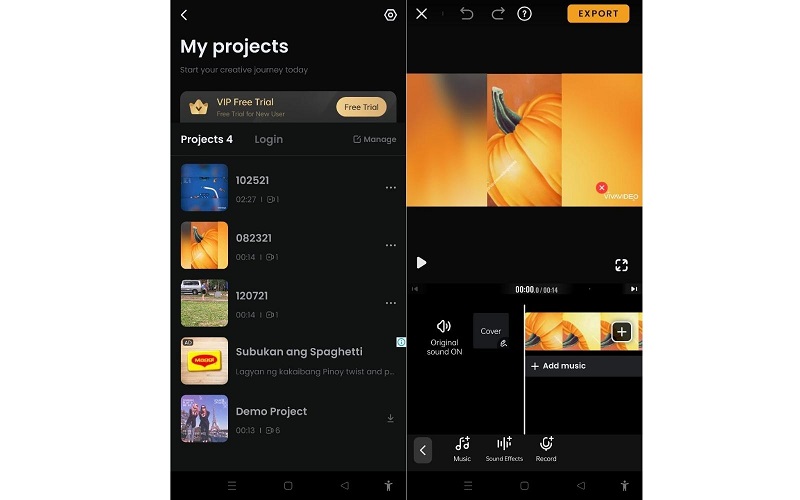
Parte 4. Confronto tra gli strumenti
Di seguito è riportata un'illustrazione della tabella che ti aiuterà a esaminare quale strumento utilizzare per collegare l'audio al video se non sei ancora sicuro.
- Vidmore Video Converter
- Kapwing
- Clideo
- iMovie
- VideoTrim
- VivaVideo
| Interfaccia | piattaforma | Strumenti di modifica | Meglio per |
| Facile da usare | Windows e Mac | Ritaglio, taglio, modifica della traccia audio | Utente principiante e avanzato |
| Facile da usare | ragnatela | Dividi e registra l'audio | Principiante |
| Facile da usare | Web, Android e iPhone | Regola la lunghezza e il volume dell'audio | Principiante |
| Un po' complesso | Mac, iPhone, iPad | Taglia e stacca l'audio | Taglia e stacca l'audio |
| Caricato con annunci | Android | Unisci e taglia l'audio | Principiante |
| Interfaccia complicata | iPhone e Android | Diviso. Taglia, taglia, ecc. | Utente avanzato |
Parte 5. Domande frequenti su come inserire la musica in un video
Come posso aggiungere musica a un video gratuitamente?
Per aggiungere musica a un video gratuitamente, puoi utilizzare gli strumenti sopra. Alcuni strumenti offrono prove gratuite, mentre altri programmi possono essere utilizzati in modo totalmente gratuito.
Posso aggiungere un brano protetto da copyright di 10 secondi?
In genere, la musica senza copyright fornisce solo 10-30 secondi, quindi non avrai alcun obbligo di copyright. Quindi, per rispondere alla domanda, sì, puoi aggiungere una canzone protetta da copyright di 10 secondi. È solo che puoi usare solo una parte della colonna sonora.
Come staccare una voce da un video?
Rimuovere una voce da un video non è così complicato. È possibile utilizzare Vidmore Video Converter per eseguire questa operazione. Dopo aver caricato il file, seleziona Traccia audio disabilitata dal campo Traccia audio.
Conclusione
Questi sono i modi più semplici ed efficienti su come mettere la musica in un video. Puoi infatti utilizzare gli strumenti online per la comodità di non installare un'applicazione. Tuttavia, le loro prestazioni nell'elaborazione specifica dei file dipendono dalla stabilità della connessione Internet. Meglio ancora, usa un programma desktop dotato di potenti opzioni e funzionalità di modifica. D'altra parte, le app mobili sono adatte per operazioni di modifica non troppo impegnative.


